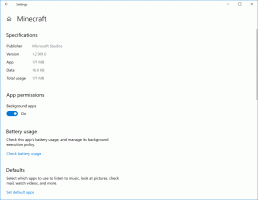Activați sau dezactivați panoul de scriere de mână încorporat în Windows 10
Windows 10 include un mod special pentru tastatura tactilă, care o transformă într-un panou de scris de mână. O nouă caracteristică a sistemului de operare adaugă un mic panou de scris de mână care apare atunci când atingeți cu creionul într-o casetă de text. Acest lucru vă economisește timp și îmbunătățește capacitatea de utilizare a sistemului de operare pentru utilizatorii Pen.
Publicitate
Windows 10 include o tastatură tactilă pentru computere și tablete cu ecran tactil. Când atingeți orice câmp de text de pe tabletă, tastatura tactilă apare pe ecran.
Există o serie de aspecte predefinite pentru tastatura tactilă în Windows 10. Pe lângă aspectul implicit, puteți comuta între aspectele cu o singură mână, Scriere de mână și Tastatură completă. Vezi articolul
Cum să schimbați aspectul tastaturii tactile în Windows 10
The panou de scris de mână este foarte util atunci când dispozitivul dvs. vine cu un stilou sau un stilou. Puteți mâzgăli text pe ecranul dispozitivului cu creionul, iar panoul de scris de mână îl va recunoaște și îl va converti în text editabil tastat. Astfel, puteți lua notițe în mod natural, ca și cum ar fi scris pe hârtie, iar sistemul face treaba de a face tot textul digitizat.
Sfat: stiloul nu este singura opțiune pentru mâzgălirea textului. Poți să folosești degetul tau să facă la fel.
Începând cu Windows 10 Build 17074, utilizatorii pot experimenta un nou mod de a scrie de mână pe Windows. De obicei, scrierea de mână se face într-un panou care este separat de câmpul de text și necesită utilizatorilor să-și împartă atenția între scrierea în panou și textul în câmpul de text. Un nou Panou de scriere de mână încorporat aduce introducerea scrisului de mână în controlul text.

Doar atingeți creionul într-un câmp de text acceptat și acesta se va extinde pentru a oferi o zonă confortabilă în care să scrieți. Scrisul dvs. de mână va fi recunoscut și va fi convertit în text. Dacă rămâneți fără spațiu, mai jos va fi creată o linie suplimentară, astfel încât să puteți continua să scrieți. După ce ați terminat, pur și simplu atingeți în afara câmpului de text.
Iată cum să activați sau să dezactivați această funcție în Windows 10.
Activați sau dezactivați panoul de scriere de mână încorporat în Windows 10
- Deschis Setări.
- Mergi la Dispozitive -> Pen și cerneală Windows.
- În dreapta, activați opțiunea Activați Controlul legăturii încorporate în aplicațiile acceptate. Acest lucru va activa panoul de intrare.

- Dezactivarea opțiunii va dezactiva panoul.
Notă: În momentul scrierii acestui articol, funcția este disponibilă pentru un număr limitat de aplicații. Panoul funcționează în toate câmpurile de text XAML, cu excepția barei de adrese Microsoft Edge, Cortana, Mail și aplicația Calendar. Situația se va îmbunătăți cu câteva lansări. De asemenea, noul panou se va afișa numai dacă utilizați un creion pentru a atinge câmpul de text - dacă utilizați atingerea, va fi invocat panoul clasic de scris de mână.
Există o modalitate alternativă de a activa sau dezactiva această funcție. Puteți utiliza o simplă modificare a registrului.
Activați sau dezactivați panoul de scriere de mână încorporat cu o modificare a registrului
- Descărcați aceste fișiere: Descărcați fișierele de registru.
- Extrageți-le în orice folder doriți.
- Pentru a dezactiva caracteristica, faceți dublu clic pe fișier Activați panoul de scriere de mână încorporat.reg.
- Pentru a dezactiva panoul, faceți dublu clic pe fișier Dezactivați panoul de scriere de mână încorporat.reg.
Esti gata.
Aceste fișiere modifică valoarea DWORD pe 32 de biți numită ActivațiEmbeddedInkControl sub următoarea cheie de registry:
HKEY_CURRENT_USER\Software\Microsoft\Windows\CurrentVersion\Pen
Sfat: Vedeți cum să accesați o cheie de registry cu un singur clic.
O valoare de date de 1 va activa panoul. O valoare de 0 îl va dezactiva.
Notă: chiar dacă sunteți rulează Windows pe 64 de biți trebuie să creați în continuare o valoare DWORD pe 32 de biți.
Asta e.